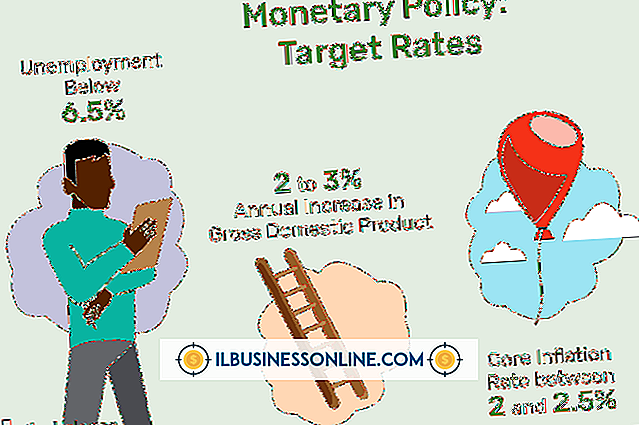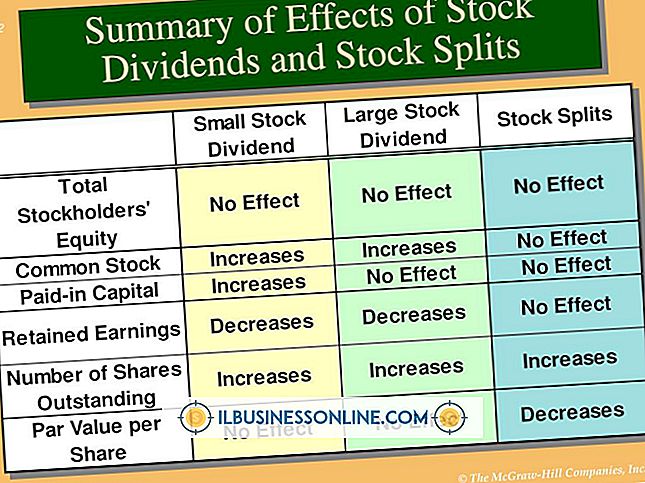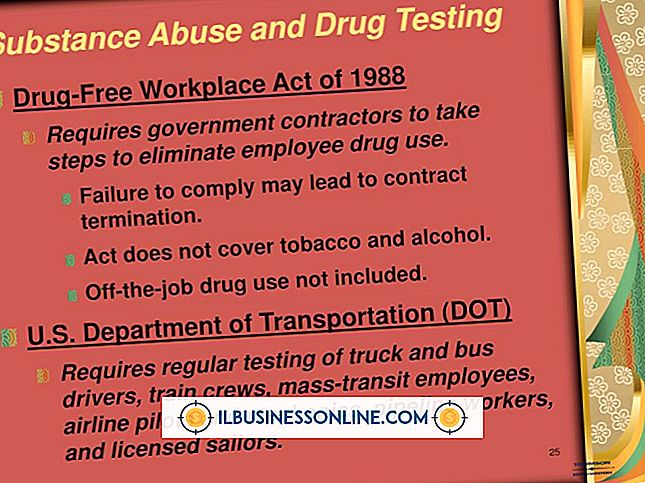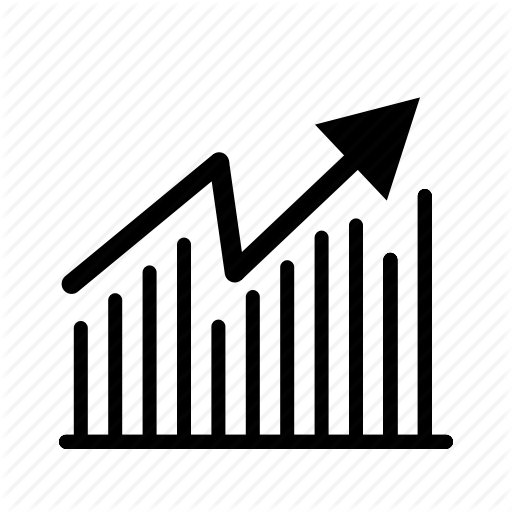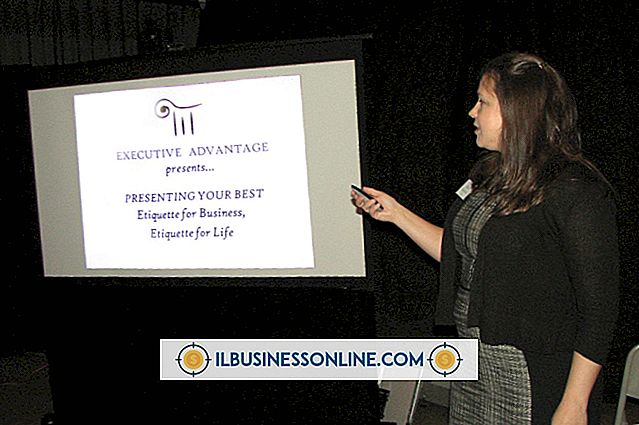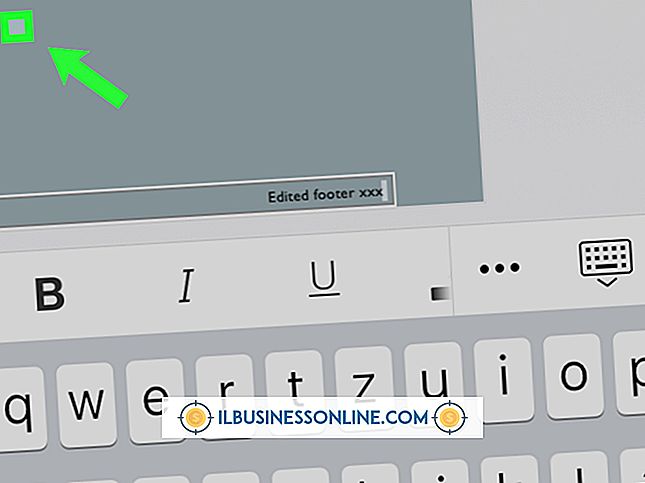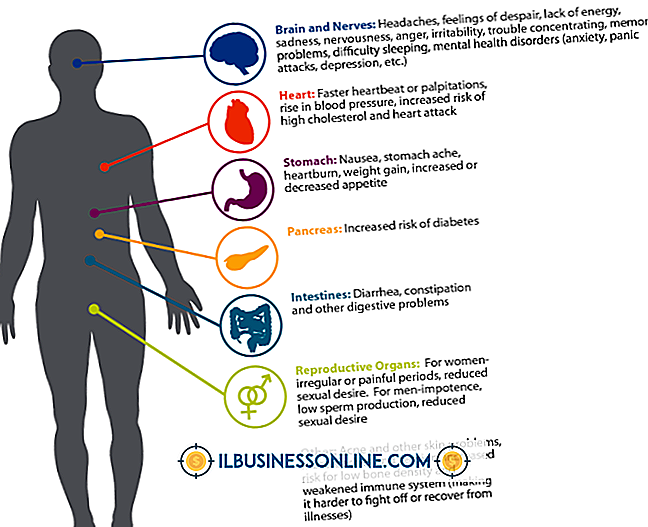Slik bruker du en Wacom Tablet som en MIDI-kontroll i OS X

Selv om den er utviklet for bruk som verktøy i digital kunstproduksjon, er det mulig å bruke en hvilken som helst Wacom-tavle som en MIDI-kontroller i OS X. For å gjøre dette må en tredjeparts tolk-applikasjon kalt Mu MIDI Controller av Music Unfolding installeres. Mu MIDI Controller behandler nettbrettet som en standard X / Y grid MIDI-kontroller, noe som gjør det mulig å utløse bestemte prøver avhengig av hvor tavlen berøres, kryssfelle mellom forskjellige lyder eller effekter ved å dra en finger eller pekepenn over hele overflaten eller til og med slå tablett i en ad hoc todimensjonal theremin.
1.
Last ned og installer Mu MIDI Controller fra Music Unfolding nettsiden på musicunfolding.com. Den kan lastes ned og brukes i demomodus i 10 dager. En liten donasjon må gjøres til utviklerne for å motta en permanent registreringskode. Fra og med 2011 er det ingen gratis applikasjoner tilgjengelig med lignende funksjonalitet.
2.
Koble Wacom-nettbrettet til din Mac ved hjelp av den medfølgende USB-kabelen. Wacom tablettmodeller varierer betydelig i form og funksjon, men trinnene for bruk av en som MIDI-kontroller vil være de samme i hvert tilfelle. Ta kontakt med nettbrettens dokumentasjon for installasjon av driver og installasjonsdetaljer.
3.
Åpne Mu MIDI Controller. Når du laster inn standardkontrollskjermen - vises en stor grå boks som representerer X / Y-feltet med en verktøylinje over -.
4.
Åpne vinduvinduet og velg Instrumentparametere. En popup-skjerm med alle konfigurerbare parametere vises. Mu MIDI Controller er en svært omfattende applikasjon som gjør at brukeren kan manipulere nesten ethvert aspekt av MIDI dataoverføring. Standardinnstillingene er imidlertid tilstrekkelig som en demonstrasjon av programmets evner.
5.
Klikk på kontrollervinduet. Dette vil koble instrumentparameterskjermbildet til kontrollervinduet slik at alle endringer som gjøres i instrumentparametre vil bli påvirket av det kontrollervinduet. Dette er nødvendig fordi Mu MIDI Controller kan ha et ubegrenset antall kontrollervinduer åpne, og vinduet Instrumentparametere trenger å vite hvilket kontrolleringsvindu det påvirker.
6.
Klikk på Velg-feltet under MIDI-destinasjoner i kontrollervinduet. En popup-liste over tilgjengelige MIDI-utganger vises. Mu MIDI Controller bruker OS Xs innebygde CoreMIDI-funksjonalitet, inkludert sine virtuelle MIDI-porter, kalt IAC-porter. Velg hvilken som helst IAC-buss fra listen. Alternativt kan du ha en programvare synthesizer eller sampler som har sine egne direkte MIDI innganger. I så fall velg synthesizerens navn fra listen for direkte MIDI-inngang.
7.
Åpne programvare synthesizer eller sampler du vil kontrollere med din nettbrett og Mu MIDI Controller. Ethvert OS X-kompatibelt programvareinstrument skal fungere med dette oppsettet. Synthesizers som Reaktor, Absynth eller Massive - som alle inkluderer full X / Y-funksjonalitet - er noen eksempler på spesielt passende instrumenter, men noe programvare må fungere.
8.
Åpne programvaresynteseapparatets preferanser og opprett MIDI-inngangen. Programvareinstrumenter vil variere, men i de fleste tilfeller finner du riktig MIDI-inngang i en del som heter "MIDI Routing" eller "MIDI Input." Velg den samme virtuelle MIDI-porten som Mu MIDI Controller sender data til. For eksempel, hvis Mu MIDI Controller utfører på IAC 1, stiller du programvareinstrumentets MIDI-inngang til IAC 1.
9.
Gå tilbake til Mu MIDI Controllerens kontrollvindu og klikk på det blå torget til venstre for På / Av-knappen øverst i høyre hjørne. Torget blir til et bilde av en pennpenn som indikerer at Mu MIDI Controller er klar til å motta innspilling fra nettbrettet.
10.
Klikk på det blå torget under pennepennikonet. Et bilde på et åttende notat vil vises der som indikerer at nettbrettet vil sende MIDI notatdata når det berøres.
11.
Dra fingeren eller nettbrettet på tvers av overflaten på nettbrettet. Du vil høre at programvareinstrumentet spilles av. Odds er at resultatene blir ganske uvanlige - det er en del av moroa med å bruke en tablett som en MIDI-inngang. Individuelle notater kan smøres sammen på utallige måter, spesielt hvis synthesizer har en portamento-funksjon. Eksperimenter med forskjellige innstillinger i Mu MIDI Controller Instrument Parameters vindu.
Tips
- Programvaresyntetisereren du bruker, trenger ikke å ha X / Y-funksjonalitet til å fungere med en nettbrett. Fordelen ved å bruke en med X / Y er evnen til å bruke kryssfading og portamento-effekter, men noe programvare må fungere med dette oppsettet.